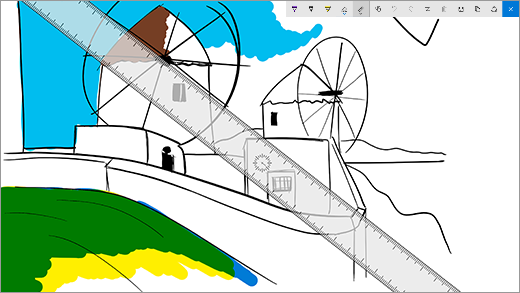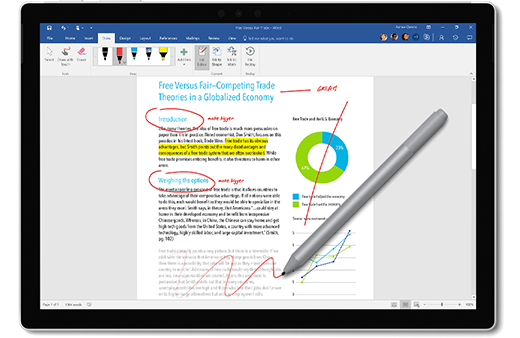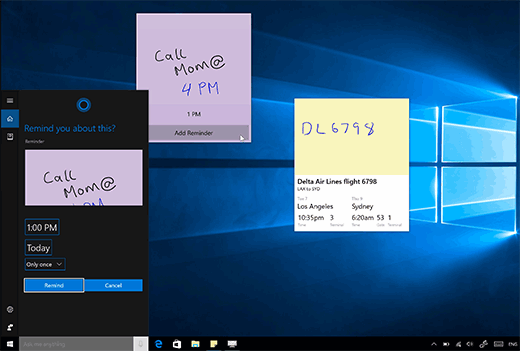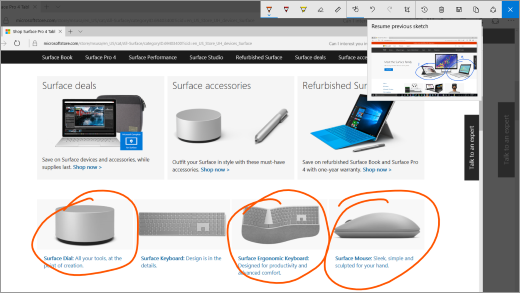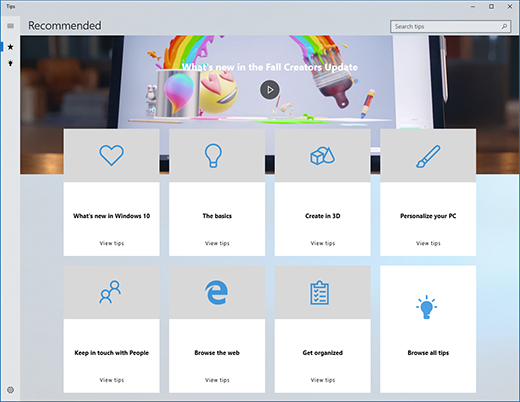Surface Book 2 характеристики та функції
Застосовується до
Знайомство з новими ПК Surface
Неймовірна швидкість і час роботи акумулятора поєднуються з можливостями ШІ наступного рівня та фірмовим дизайном Surface.
Знайомство з Surface Book 2
-
Пристрій читання карток SDXC™
-
USB 3.0
-
Задня камера
-
Кнопка живлення
-
Обсяг
-
Windows Hello: розпізнавання обличчя для входу
-
Фронтальна камера
-
Гніздо для гарнітури
-
Клавіша від'єднання
-
Порт Surface Connect
-
USB-C
Surface Book 2 та Windows 10
Surface Book 2 постачається з випуском Windows 10 Pro. Для Surface Book 2 моделей із процесором 8 покоління Intel® Core™ i5-8350U або i7-8650U можна оновити Surface Book 2 з Windows 10 до Windows 11. Докладні відомості див. в статті Які пристрої Surface можна оновити до Windows 11?
Заряджання Surface
Ви можете заряджати Surface за допомогою USB-C або Surface Connect. Докладні відомості див. в статті Як заряджати Surface.
Surface Book 2 поради
Якщо у вас щойно з'явився новий Surface Book, вітаємо! Нижче наведено кілька порад, які допоможуть почати роботу.
Від'єднання дисплея для чотирьох різних режимів
Surface Book – це універсальний ноутбук, потужний планшет і портативна студія, яка адаптується до способів роботи та створення.
Як від'єднати дисплей
Натисніть і утримуйте клавішу Від'єднати , доки індикатор на клавіші не стане зеленим, і на екрані не з'явиться повідомлення Готово до від'єднання . Потім потягніть дисплей із клавіатури.
Тепер можна переносити Surface Book в будь-якому режимі залежно від того, що потрібно зробити.
Використання Surface Book у якості планшета
Surface Book – це планшет, який можна взяти будь-де. Просто натисніть і утримуйте клавішу Від'єднати на клавіатурі, видаліть дисплей, і ви готові до роботи.
Порада. Якщо ви подорожуєте та вам не потрібна клавіатура, просто принесіть дисплей і шнур живлення. У нижній центральній частині дисплея є порт заряджання живлення. Просто обов'язково захистіть екран за допомогою м'якого корпусу або іншого захисту, якщо ви не використовуєте клавіатуру.
Перегляд фільмів і надання спільного доступу до фотографій у режимі перегляду
Режим перегляду ідеально підходить, коли потрібно:
-
Binge дивитися ваше улюблене шоу.
-
Діліться фотографіями на сімейному зборі.
-
Подаруйте ідеї кільку колегам або однокласникам.
-
Дотримуйтеся рецепту, який ви знайшли в Інтернеті.
-
Грайте в ігри Xbox за допомогою безпровідного контролера Xbox (дізнайтеся більше про ігри на Surface).
Щоб перемістити Surface Book в режим перегляду, спочатку натисніть і утримуйте клавішу Від'єднати на клавіатурі, щоб видалити дисплей. Переверніть екран, вирівняйте вкладки на клавіатурі до слотів на дисплеї та натисніть екран униз. Його буде заблоковано, і на екрані з'явиться повідомлення Вкладено .
Клавіатура тепер є стабільною підставкою для дисплея для перегляду "вільні руки".
Створюйте ескізи, записуйте та створюйте природним чином у режимі Studio
За допомогою Surface Book в режимі перегляду складіть дисплей униз, щоб мати горизонтальну поверхню для записування. Використовуйте дотики або перо Surface, щоб креслити або робити нотатки так само, як на папері. Якщо ви хочете по-справжньому імерсивного творчого досвіду, додайте Surface Dial.
Дізнайтеся більше про використання пера Surface
Використання Surface Book як ноутбука
Звичайно, Surface Book 2 – це потужний ноутбук, у ньому працює програмне забезпечення професійного рівня з високошвидкісними процесорами Intel, палючою графікою NVIDIA, пам'яті для освітлення та 17 годинами часу роботи від акумулятора, що дає змогу виконувати завдання.
Пишіть і малюйте природним чином за допомогою пера Surface
Перо Surface – це ідеальний аксесуар для Surface Book. Робіть нотатки на нарадах або заняттях, малюйте та редагуйте Word документи. Зробили помилку? Переверніть перо та скористайтеся ластиком. Перо Surface магнітно прикріпляється збоку екрана та завжди під рукою.
Ескіз і малювання
Перо Surface ідеально підходить для будь-кого – від графічних дизайнерів до завзятих начерків. Щоб спробувати, натисніть верхню кнопку пера Surface один раз, щоб відкрити робоча область Windows Ink, а потім виберіть Ескізник і почніть малювати. Перо Surface також працює з професійним графічним програмним забезпеченням.
Редагування Word документів
Використовуйте перо Surface для редагування та додавання приміток до Word документів.
Ось як це зробити:
-
Виділення тексту Виберіть елемент Малювання > Рукописний ввід Редактор, а потім за допомогою пера Surface обведіть слово, фразу або абзац, а потім виріжте, скопіюйте або вставте його.
-
Видалення тексту Виберіть елемент Накреслити > рукописний ввід Редактор, а потім скористайтеся пером Surface, щоб накреслити діагональну лінію через слова, фрази або абзаци.
-
Виділення тексту Виберіть елемент Малювання > Маркер, а потім за допомогою пера Surface виділіть текст для ідеального виділення.
-
Відтворення штрихів пера Виберіть елемент Малювання > Відтворення рукописного вводу , щоб побачити повторення всіх виправлень, які користувачі внесли в документ.
Запам'ятати за допомогою наліпки
Натисніть і утримуйте верхню кнопку пера Surface, щоб відкрити Sticky Notes, а потім записуйте нагадування, списки справ, номери телефонів тощо.
Зробіть знімок екрана, а потім малюйте на ньому
Двічі натисніть верхню кнопку, щоб зробити знімок екрана, і він відкриється автоматично в ескізі екрана, де можна малювати на зображенні або додавати нотатки – ідеально підходить, коли потрібно поділитися елементом, знайденим в Інтернеті, або начерк на зображенні профілю друга.
Видалення так само, як олівця
Переверніть перо Surface і скористайтеся верхньою кнопкою для видалення.
Налаштування верхньої кнопки пера Surface
Натисніть кнопку Пуск > Настройки > Пристрої > пера & Windows Ink. У розділі Сполучення клавіш для пера виберіть програму, яку потрібно відкрити, коли ви клацнете верхню кнопку або двічі клацнете її.
Підключення всіх пристроїв за допомогою USB-C
Surface Book 2 має USB-C для заряджання пристроїв, передавання файлів і відображення відео на зовнішніх моніторах.
Адаптери USB-C-C-HDMI та USB-C-C-VGA ідеально підходять для того, щоб надавати спільний доступ до зображень або відео на великому екрані.
Адаптер USB-C до HDMI
Адаптер USB-C-VGA
Перетворіть робочу станцію на настільну станцію за допомогою Док-станції Surface
Підключіть док-станцію Surface, щоб заряджати Surface Book і використовувати два зовнішні монітори 4K, клавіатуру, мишу, принтер тощо.
Потрібні додаткові поради?
Ви можете відкрити програму "Підказки" на пристрої Surface. Натисніть кнопку Пуск, а потім виберіть Поради зі списку програм. Докладніше про підказки
технічні характеристики Surface Book 2
|
Розміри |
Surface Book 2 13,5" i5: 12,3" x 9,14" x 0,51"-0,90" (312 x 232 мм x 13 мм-23 мм) i7: 12,3" x 9,14" x 0,59"-0,90" (312 x 232 мм x 15 мм-23 мм) Surface Book 2 15" 13,5" x 9,87" x 0,568-0,90" (343 x 251 мм x 15 мм-23 мм) |
|
Відображення |
Surface Book 2 13,5" PixelSense™ Display Екран: 13,5-дюймовий дисплей PixelSense™ Роздільна здатність: 3000 x 2000 (267 PPI) Пропорції: 3:2 Контрастність: 1600:1 Сенсорний вводу: 10-кутний мульти-сенсорний G5 дисплей PixelSense™ Surface Book 2 15 дюймів Екран: 15-дюймовий дисплей PixelSense™ Роздільна здатність: 3240 x 2160, (260 PPI) 10-значний мульти-сенсорний G5 Пропорції: 3:2 Контрастність: 1600:1 |
|
пам’яті, |
Surface Book 2 13,5" 8 ГБ або 16 ГБ оперативної пам'яті 1866Mhz LPDDR3 Surface Book 2 15" 16 ГБ оперативної пам'яті 1866 Мгц LPDDR3 |
|
Процесор |
Surface Book 2 13,5" Двоядерний процесор 7 покоління Intel® Core™ i5-7300U, 3,5 ГГц Max Turbo Чотириядерний процесор 8 покоління Intel® Core™ i5-8350U, 3,6 ГГц Max Turbo Чотириядерний процесор 8 покоління Intel® Core™ i7-8650U, 4,2 ГГц Max Turbo Surface Book 2 15" Чотириядерний процесор 8 покоління Intel® Core™ i5-8350U, 3,6 ГГц Max Turbo Чотириядерний процесор 8 покоління Intel® Core™ i7-8650U, 4,2 ГГц Max Turbo |
|
Безпека |
Мікросхема HW TPM 2.0 для захисту підприємства Захист корпоративного класу за допомогою входу на обличчя Windows Hello |
|
Software |
Бронювання 2 64-розрядна версія оновлення Windows 10 Pro для креативу 30-денна ознайомлювальна версія Microsoft 365 Книга 2 для бізнесу 64-розрядна версія оновлення Windows 10 Pro для креативу 30-денна ознайомлювальна версія Microsoft 365 |
|
Датчики |
Датчик зовнішнього світла Датчик наближення Акселерометр Гіроскоп Магнітометр |
|
Вміст поля |
Surface Book 2 13,5" PixelSense™ Display 44W (інтегрований графічний процесор) або 102W (дискретний графічний процесор) Порт заряджання Surface з USB-A (5W) Короткий посібник користувача Документи про безпеку та гарантію Surface Book 2 15-дюймовий дисплей PixelSense™ Порт заряджання 102W Surface з USB-A (5W) Короткий посібник користувача Документи про безпеку та гарантію |
|
Значимість |
Surface Book 2 13,5" PixelSense™ Display Intel® Core™ i5: 3.38 lbs (1,534 g) включаючи клавіатуру Intel® Core™ i7: 3.62 lbs (1,642 g) включаючи клавіатуру Surface Book 215"Дисплей PixelSense™ Intel® Core™ i7: 4.20 lbs (1,905 g) включаючи клавіатуру |
|
Сховище 2 |
Параметри твердотілого диска (SSD): 256 ГБ, 512 ГБ або 1 ТБ PCIe SSD |
|
Батареї |
До 17 годин відтворення відео1 |
|
Графічні об’єкти |
Surface Book 2 13,5" PixelSense™ Display Intel® HD Graphics 620 integrated GPU (на моделі Intel® i5-7300U) Intel® HD Graphics 620 integrated GPU (на моделі Intel® i5-8350U) Дискретний графічний процесор NVIDIA® GeForce® GTX 1050 з графічною пам'яттю GDDR5 (на моделях Intel® i7-8650U) дисплей PixelSense™ Surface Book 2 15 дюймів Intel® HD Graphics 620 integrated GPU (на моделі Intel® i5-8350U) Дискретний графічний процесор NVIDIA® GeForce® GTX 1060 з графічною пам'яттю GDDR5 на 6 ГБ |
|
Зв’язки |
2 x USB типу A (версія 3.1 Gen 1) 1 x USB типу C (версія 3.1 Gen 1 з USB Power Delivery revision 3.0) Гніздо для навушників 3,5 мм Порти Surface Connect (2 x) Повнорозмірний пристрій читання карток SDXC (UHS-I / UHS-II) Сумісна з Surface Dial* на екрані та поза екраном |
|
Камери, відео та аудіо |
Windows Hello камера автентифікації обличчя (фронтальна) 5.0MP фронтальна камера з 1080p HD відео 8.0MP задня камера автофокусування з 1080p HD відео Подвійні мікрофони Передні стерео динаміки з Dolby® Audio™ Підтримка Windows Sonic для навушників |
|
Безпровідний пристрій |
Wi-Fi: IEEE 802.11 a/b/g/n/ac сумісний Технологія Bluetooth Wireless 4.1 Вбудований пристрій Xbox Wireless (тільки 15 дюймів) |
|
Зовнішні |
Корпус: Магній Колір: Срібний Фізичні кнопки: гучність, живлення |
|
Гарантія |
1-річна обмежена гарантія на обладнання |
* Microsoft 365, перо Surface, а також деяке програмне забезпечення та аксесуари продаються окремо.
[1] час роботи акумулятора Surface Book 2: Surface Book 2 13,5": до 17 годин відтворення відео. Тестування, проведене корпорацією Майкрософт у жовтні 2017 року з використанням допродукційного пристрою з оперативною пам'яттю Intel® Core™ i5, 256 ГБ, 8 ГБ. Тестування складалося з повної розрядки акумулятора протягом відтворення відеозаписів. Усі настройки були за замовчуванням за винятком того, що пристрій був підключений до мережі Wi-Fi, а функцію автоматичного регулювання яскравості було вимкнено. Час роботи акумулятора значно змінюється залежно від настройок, використання та інших факторів. Surface Book 2 15": до 17 годин відтворення відео. Тестування, проведене корпорацією Майкрософт у жовтні 2017 року з використанням допродукційного пристрою Intel® Core™ i7, 512 ГБ, dGPU обсягом 16 ГБ. Тестування складалося з повної розрядки акумулятора протягом відтворення відеозаписів. Усі настройки були за замовчуванням за винятком того, що пристрій був підключений до мережі Wi-Fi, а функцію автоматичного регулювання яскравості було вимкнено. Час роботи акумулятора значно змінюється залежно від настройок, використання та інших факторів.
[2] Системне програмне забезпечення використовує значний простір для зберігання. Доступне сховище може змінюватися залежно від оновлень системного програмного забезпечення та використання програм. 1 ГБ= 1 млрд байт. Докладні відомості див. в статті Surface.com/Storage.
Твердження "Найпотужніший ноутбук Surface" відноситься до обчислювальної потужності.